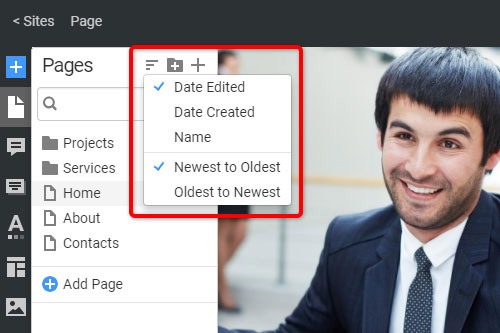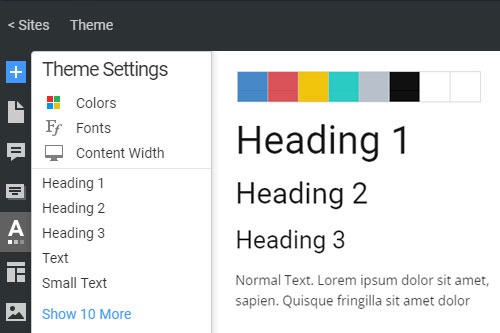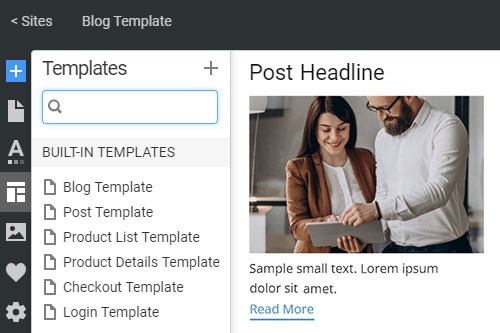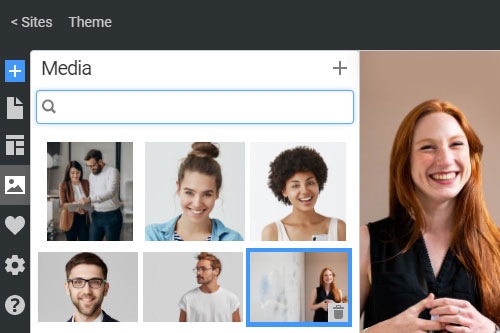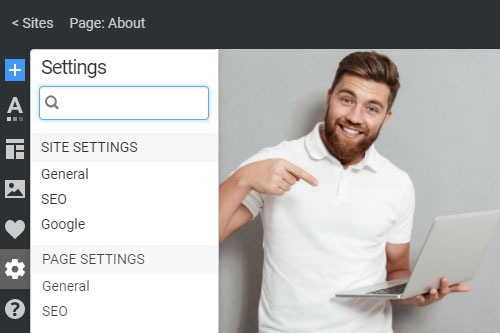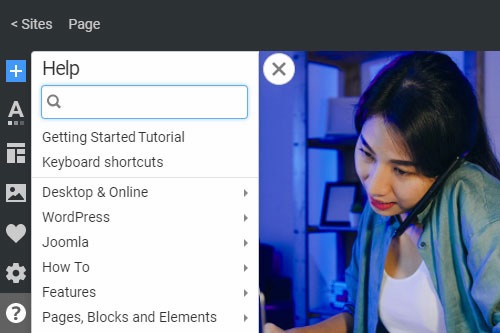So verwenden Sie Quick Access Panels beim Erstellen von Websites

Panel hinzufügen
Das Hinzufügen-Panel ist der Ausgangspunkt des Website-Erstellungsprozesses, da es alle Komponenten enthält, um Ihre Webdesign-Ideen umzusetzen, wie z. B. Block-Voreinstellungen und -Designs, Website-Elemente mit Block-Voreinstellungen und -Designs. Egal, ob Sie mit dem leeren Block oder einem vorgefertigten Block beginnen, das Schnellzugriffsfeld „Hinzufügen“ ist der richtige Ort, wenn Sie einen Block oder ein Element erweitern oder ersetzen müssen.
Seitensortierung
Sie können Ihre Site-Seiten im Schnellzugriffsseiten-Bedienfeld sortieren. Öffnen Sie das Seitenbedienfeld, klicken Sie auf das Sortiersymbol oben rechts im Bedienfeld. Wählen Sie den Begriff aus, der das Bearbeitungsdatum, das Erstellungsdatum und den Namen sowie die zeitliche oder alphabetische Richtung enthält.
Seiten-Panel
Verwenden Sie das Schnellzugriffsseiten-Bedienfeld, um die Seiten und Ordner Ihrer Website zu verwalten. Sie können Ordner hinzufügen, verschieben, umbenennen, ändern und die Seiten- und Ordneroptionen auswählen. Sie können Seiten und Ordner auch durchsuchen, indem Sie Buchstaben aus den Titeln in das Suchfeld eingeben.
Seitenordner
Ordner helfen Ihnen, Ihre Website-Seiten in logischen Gruppen zu organisieren. Sie können auch Unterordner erstellen und Seiten und Ordner verschieben, indem Sie im Seitenbedienfeld ziehen. Fügen Sie Ordner über das Plus-Symbol hinzu, verwenden Sie das Options-Symbol zum Duplizieren und Umbenennen und das Bucket-Symbol zum Löschen von Seiten und Ordnern.
Posts-Panel
Wenn Sie einen Blog erstellen, können Sie über das Posts-Panel auf die Blog-Posts zugreifen. Klicken Sie auf den Beitragstitel, um Beiträge zu wechseln und den Titel, den Artikel und das Beitragsbild eines Beitrags im Beitragseditor zu bearbeiten. Sie können einen Post hinzufügen, indem Sie auf den Link unter Ihren Posts oder auf das Plus-Symbol oben im Post-Panel klicken, und einen Post löschen, indem Sie auf das Bucket-Symbol klicken.
Modales Popup-Panel
Viele moderne Websites haben modale Popups, die für verschiedene Zwecke verwendet werden. Eine Website kann mehrere Popups haben, z. B. für Abonnements, Werbeaktionen, Einkäufe usw. Sie können das Modal-Popups-Bedienfeld für den Schnellzugriff verwenden, um ein modales Popup schnell zu öffnen, einfach hinzuzufügen und zu löschen. Sie können auf die modalen Popup-Namen klicken, um sie zu wechseln. Dabei bleibt das Panel offen.
Themeneinstellungsfenster
Um beim Erstellen einer Website einfach zu arbeiten, können Sie die Designeinstellungen über den Schnellzugriff öffnen und Überschriften, Schriftarten, Typografie und Farben ändern, die Sie für alle Website-Elemente auf allen Seiten und Blog-Beiträgen verwenden. Sie können auch auf die häufig verwendeten freigegebenen Elemente zugreifen, einschließlich Kopfzeile, Fußzeile, Menü und Seitenleiste. Für die Europäische Union können Sie das EU-Cookie-Popup angeben.
Vorlagen-Panel
Wenn Sie eine Website erstellen, können Sie Content-Management-Systeme, CMS wie WordPress oder Joomla verwenden. WordPress und Joomla verfügen über Seitenvorlagen, die verwendet werden, um die dynamischen Inhalte aus der Datenbank auszugeben, z. B. Blog-Beiträge, Shop-Produkte, Anmeldung, 404 usw. Sie können auf die Vorlagen Ihrer Website im Vorlagenbereich des Schnellzugriffs zugreifen
Halbe Platte
Heutzutage enthalten die meisten Webseiten Bilder, die für jede moderne Website unerlässlich sind, und es ist notwendig, beim Erstellen einer Website einfachen Zugriff darauf zu haben. In Nicepage können Sie auf Ihre Medien zugreifen, indem Sie auf das entsprechende Symbol in der Schnellzugriff-Seitenleiste klicken. Im Medienbereich können Sie Bilder und andere Mediendateien per Drag-and-Drop ohne Programmierung zu einer Webseite hinzufügen, entfernen und einfügen.
Einstellungsbereich
Die Seiten- und Websiteeinstellungen sind die allgemeinen Eigenschaften, die für Websites und Seiten erforderlich sind, und umfassen Name, Favicon, Standardschlüsselwörter, Beschreibung usw. Sie können auf diese Einstellungen zugreifen, indem Sie im Schnellzugriff auf das Zahnradsymbol klicken. Durch Klicken auf die Links im Einstellungsfeld können Sie außerdem schnell die Registerkarten mit den Seiten- oder Site-Einstellungen öffnen, einschließlich Allgemein, SEO, Google, Zusätzliches HTML, Zusätzliches CSS usw.
Hilfebereich
Jeder, der Nicepage verwendet, benötigt Informationen über Softwarefunktionen und wie man darauf zugreift und sie verwendet. Im Editor können Sie auf Dokumentation, Tutorials, Videos, Support und Forum zugreifen, indem Sie auf das Fragezeichen-Hilfesymbol klicken. Im Hilfebereich gibt es auch Links zu Dokumentationskategorien und Suchfeldern, mit denen Sie benötigte Informationen schneller finden können.
How To Use The Quick Access Panels While Creating Modern Websites
Using our free website builders to build a website without professional skills is very effective and time-saving. You create your website even quicker if you use our Quick Access Panel on the left side of your dashboard, which contains all elements and customizations you will need. Sign up now to quickly start applying your custom website design ideas to life and create a website that makes it up for small business owners and will grow the online presence on the internet through social media. Quick Access Panel contains images, text, icons, and overall basic elements for the website building and the professional tools and plugins that the website builder platform can provide. Our content management system through the Quick Access Panel helps create a website using landing pages as the starting first pages with a website design that will influence all other pages.
Like most website, builders make an intuitive drag and drop editor, our drag and drop online builder applies social media features to make it more responsive, so you don’t need to know how to code. Many website builders do not show how you build a website, and the cheapest website builder reviews will make it a plus. Still, to start an online store to sell your products or services, you must use the free domain name and free domain registration without buying web hosting services and a free SSL certificate. Our drop website builder is based on the top website builders who can build the online store within a few clicks and provide a free domain name for an SSL certificate online website immediately start up the best website.
Most free website builders use drag and drop online builder principles to build your website with your custom domain name right before it stops to be an easy website builder to manage the best website in the future. So choose the best website builders carefully and look into those that confirm you don’t need to code. The best website builder offers you to build an online presence by finding the best website practices for a small business with a web hosting service and free domain usage that the drag and drop website can get. Our best website builder will help to integrate social media buttons using the online store builder with My domain name functions to comply with a small business website that you can reach using the My website tab. The web hosting can provide your domain name that social media will promote as your online store grows.